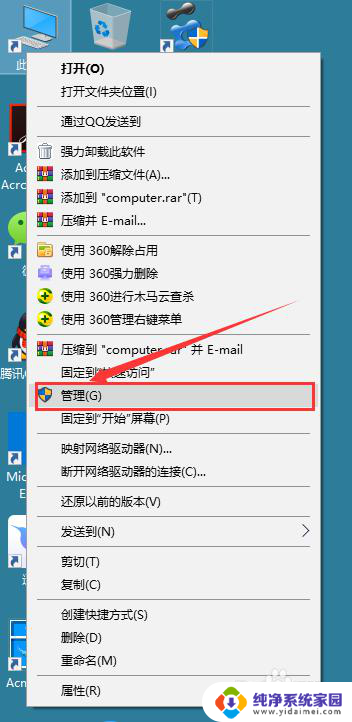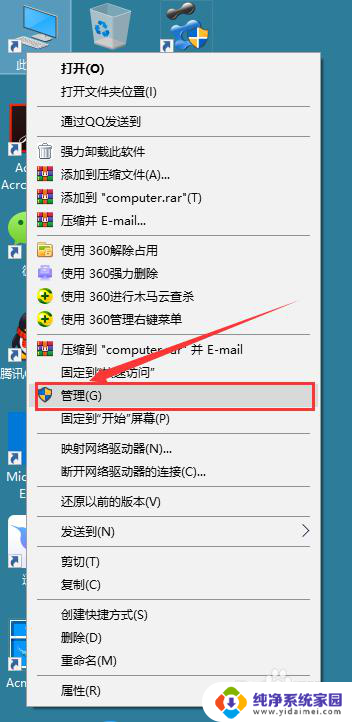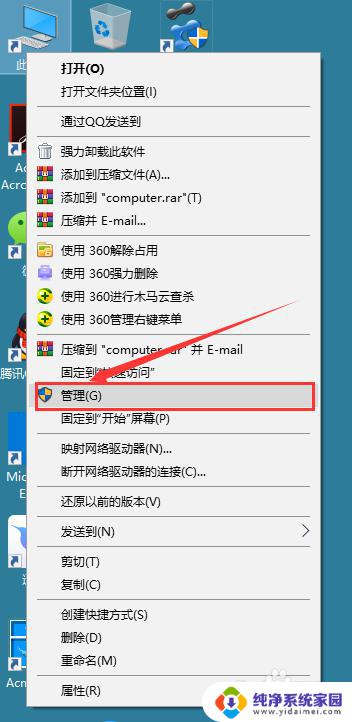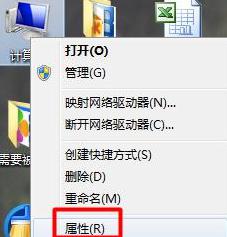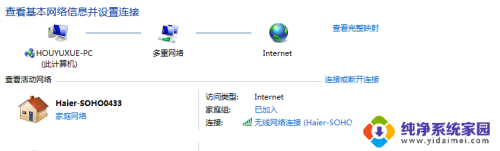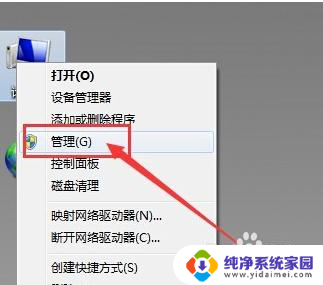usb路由器插上电脑没反应 TP LINK无线网卡插在电脑USB上没有反应怎么办
更新时间:2023-12-02 08:38:35作者:yang
在现代社会中无线网络已经成为人们生活中不可或缺的一部分,有时候我们可能会遇到一些问题,比如当我们将USB路由器插在电脑上时,却发现电脑没有任何反应。同样地当我们将TP LINK无线网卡插在电脑的USB接口上时,也发现没有任何反应。面对这种情况,我们应该如何解决呢?本文将针对这个问题进行探讨和分析。
具体步骤:
1.首先插上TP-LINK无线网卡。
2.点击我的电脑>>管理。
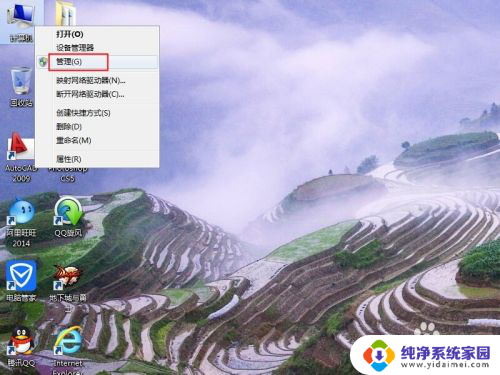
3.点击设备管理器。
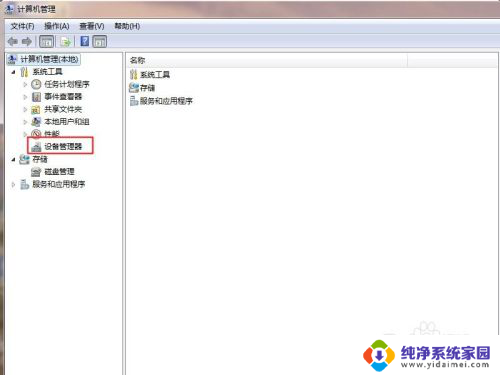
4.可以看到“其他设备”UB95为黄色的感叹号,这样表示网卡未安装驱动。
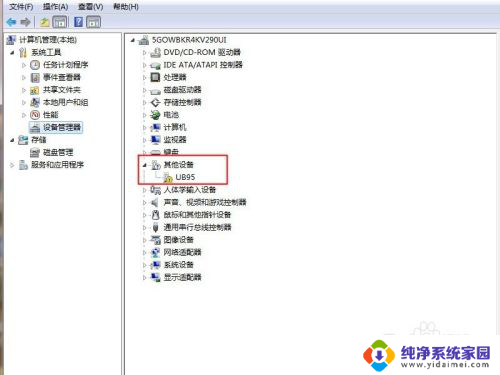
5.百度一下驱动精灵,点击普通下载。
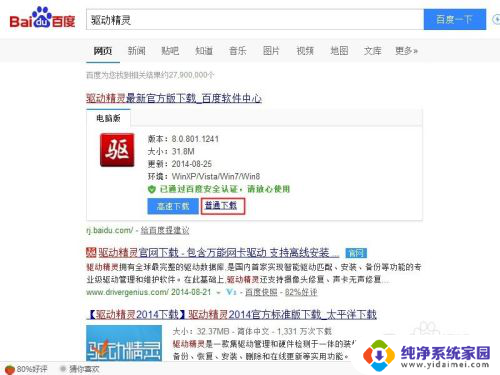
6.安装好驱动精灵后一键检测,检测完点击USB无线网卡驱动向导。
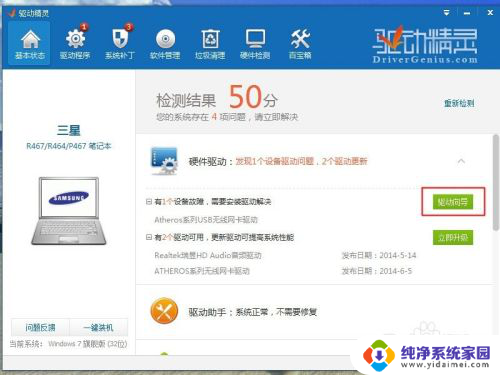
7.点击安装。(USB无线网卡驱动)
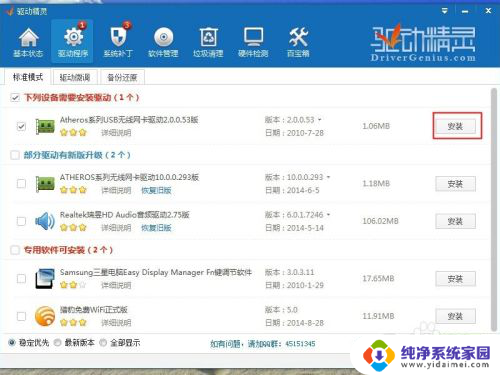
8.弹出驱动安装对话框,点击下一步。
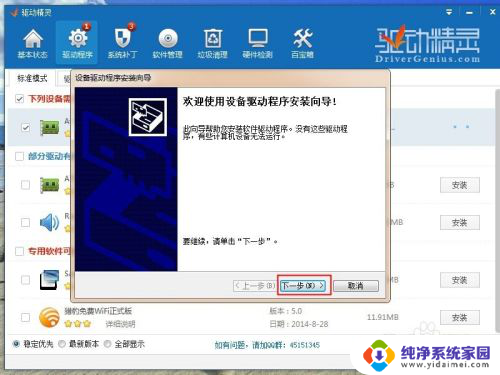
9.点击始终安装此驱动程序软件。
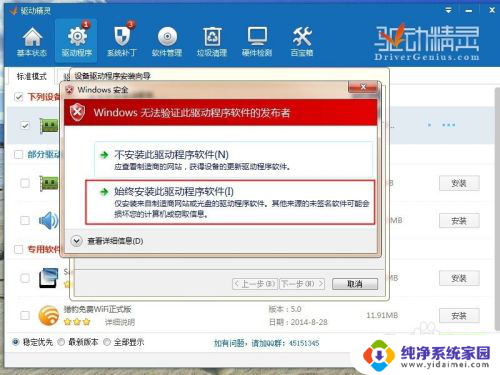
10.TP-LINK无线网卡驱动完成,网卡就可以使用了,灯也会亮起。
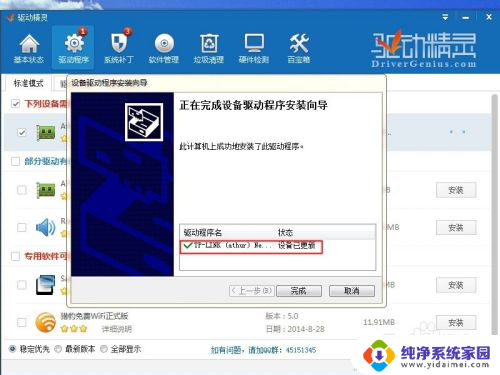
11.此经验对您有用,要记得收藏哦!
以上就是USB路由器插上电脑没有反应的全部内容,如果你遇到了这种情况,可以尝试根据本文的方法来解决,希望这篇文章对你有所帮助。